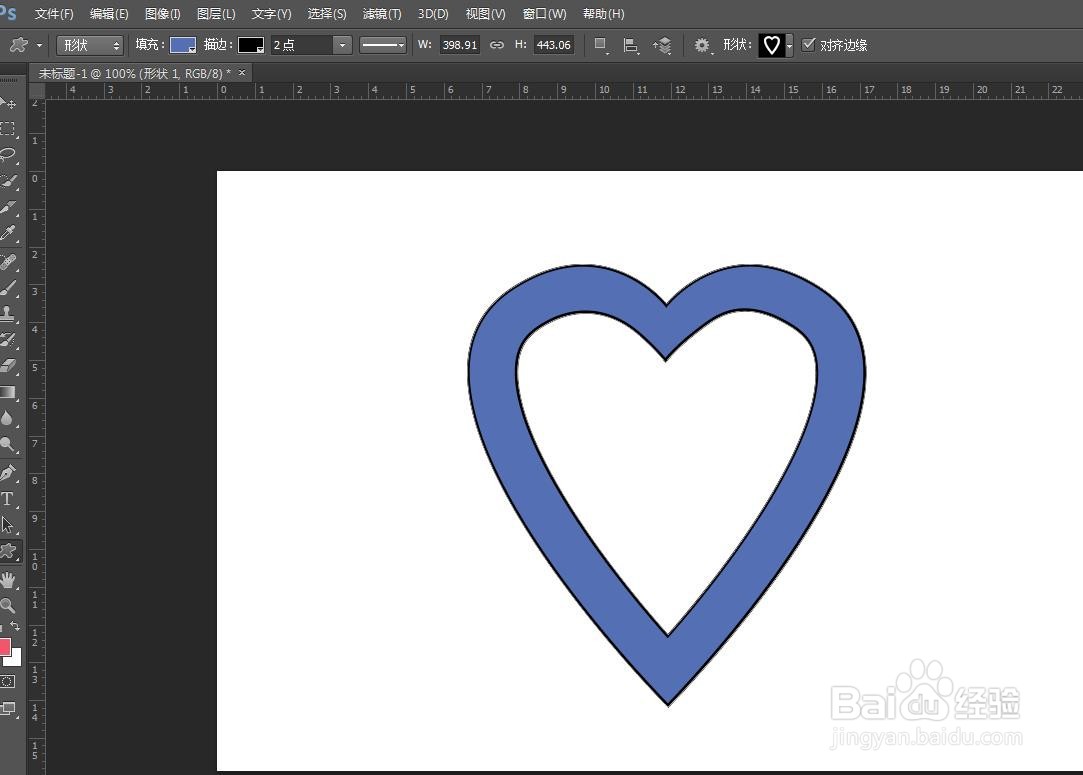我们为了使图片看起来更加美观,可以在图片中添加一些小形状,那么怎么用ps画出一个镂空爱心呢?下面就来介绍一下用ps画出一个镂空爱心的方法,希望对你有所帮助。
工具/原料
联想YANGTIANS516
Windows7
Adobe PhotoshopCS6
怎么用ps画出一个镂空爱心
1、第一步:打开ps软件,新建一个白色画布或者打开一张图片。
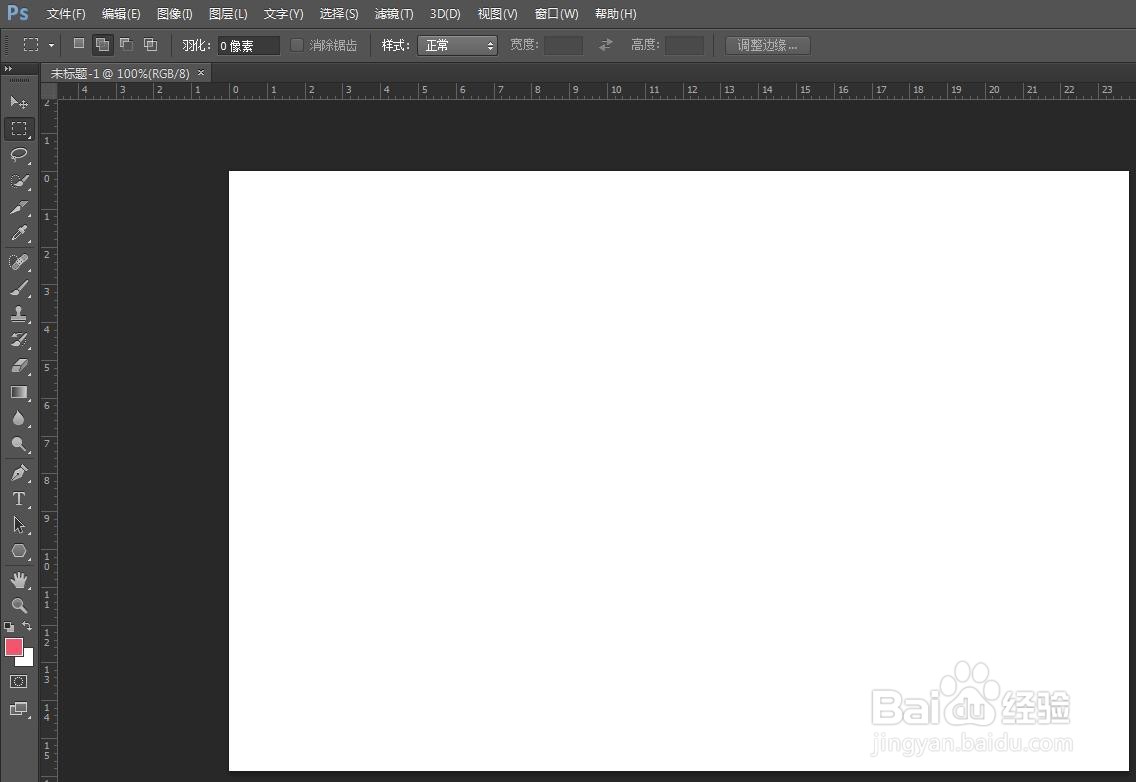
2、第二步:在左边的工具栏中,单击选择“自定形状工具”。
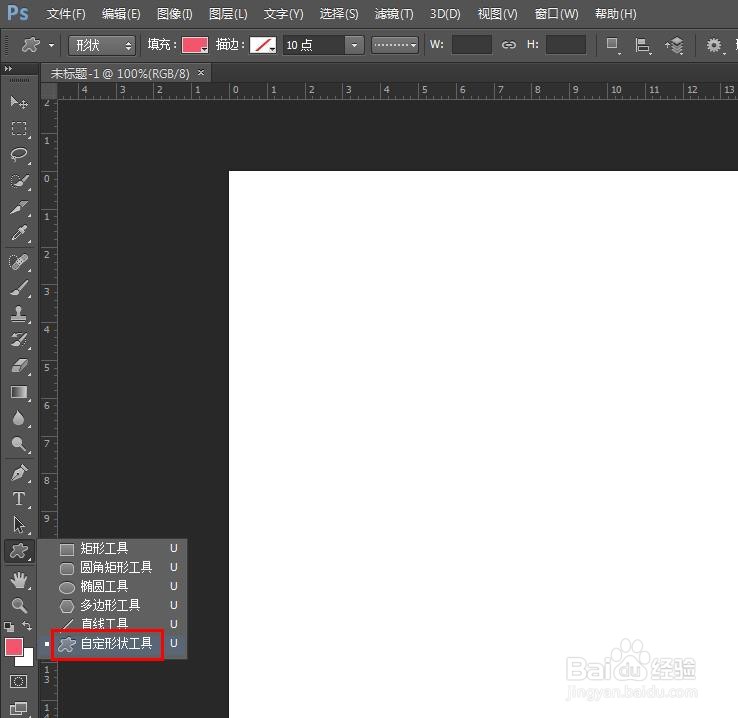
3、第三步:单击上方工具栏中的“填充”图标,在下拉菜单中,选择镂空爱心的填充颜色。
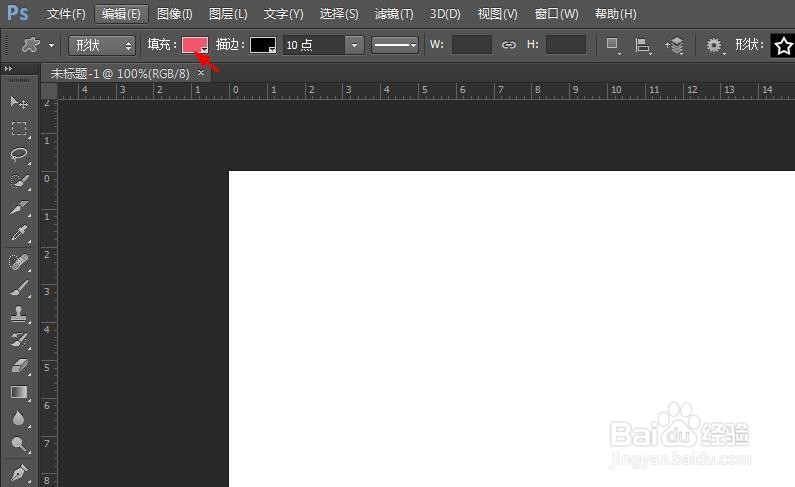

4、第四步:按照同样的方法,在“描边”下拉菜单中,设置描边颜色。
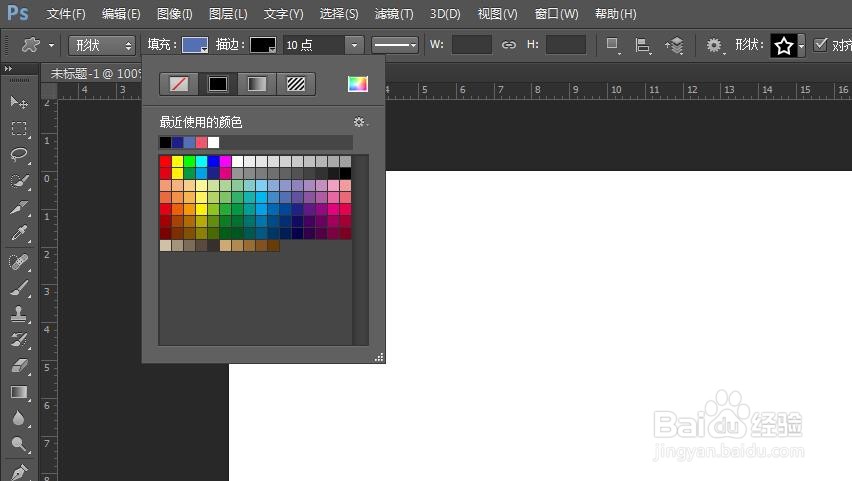
5、第五步:按照需要设置描边宽度,这里设置为2点,单击“形状”下拉三角。

6、第六步:在“形状”下拉菜单中,选择空心的爱心形状。

7、第七步:按住鼠标左键,在画布中画出一个镂空的爱心形状即可。